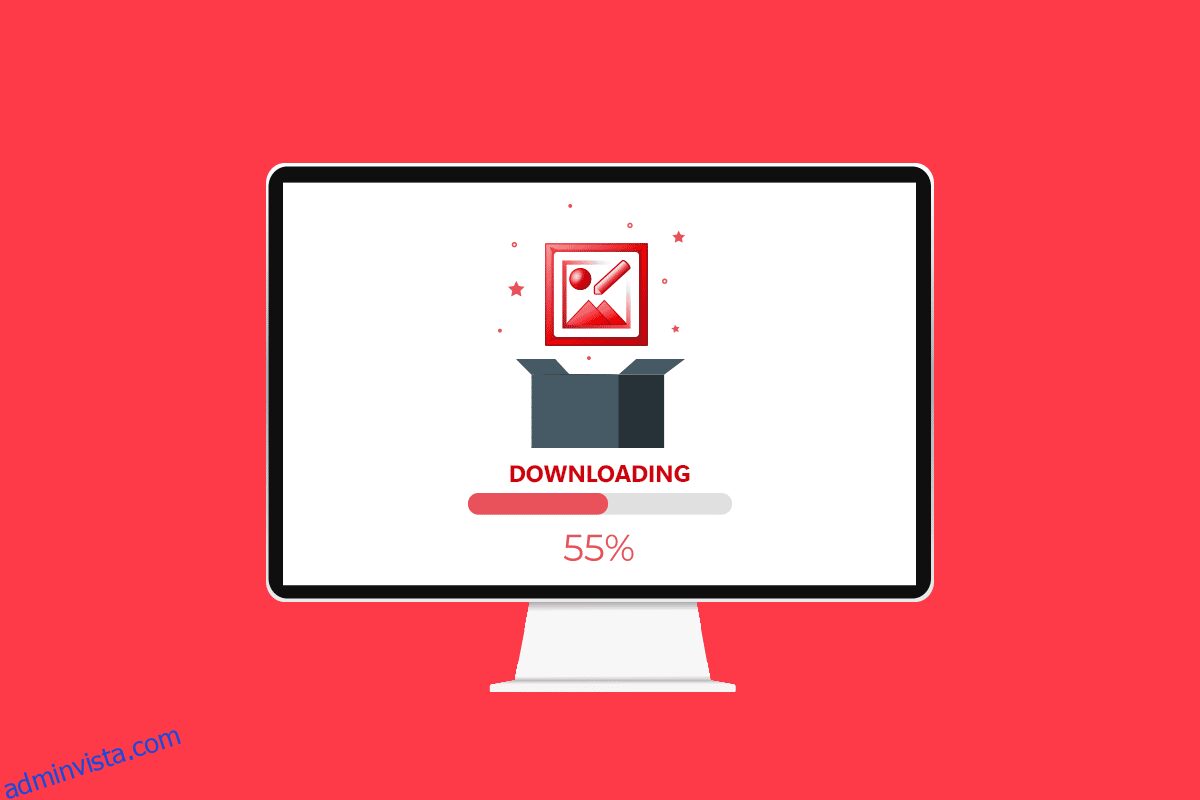Vi får alltid denna fantastiska känsla av nostalgi när vi använder de vintageprodukter vi en gång beundrade. En sådan app i teknikvärlden för den senaste datorn är Microsoft Picture Manager Windows 10, som flera PC-användare en gång använde för att redigera och dela bilder. Du kan också modifiera dina bilder på ditt sätt med denna programvara. Men om du är ny på den här programvaran och vill veta hur du laddar ner Microsoft Office Picture Manager, läs den här artikeln till slutet. Du kan också utföra stegen som nämns i den här artikeln för att lära dig hur du installerar Microsoft Office Picture Manager 2013 gratis nedladdning för Windows 7. Så låt oss komma igång!
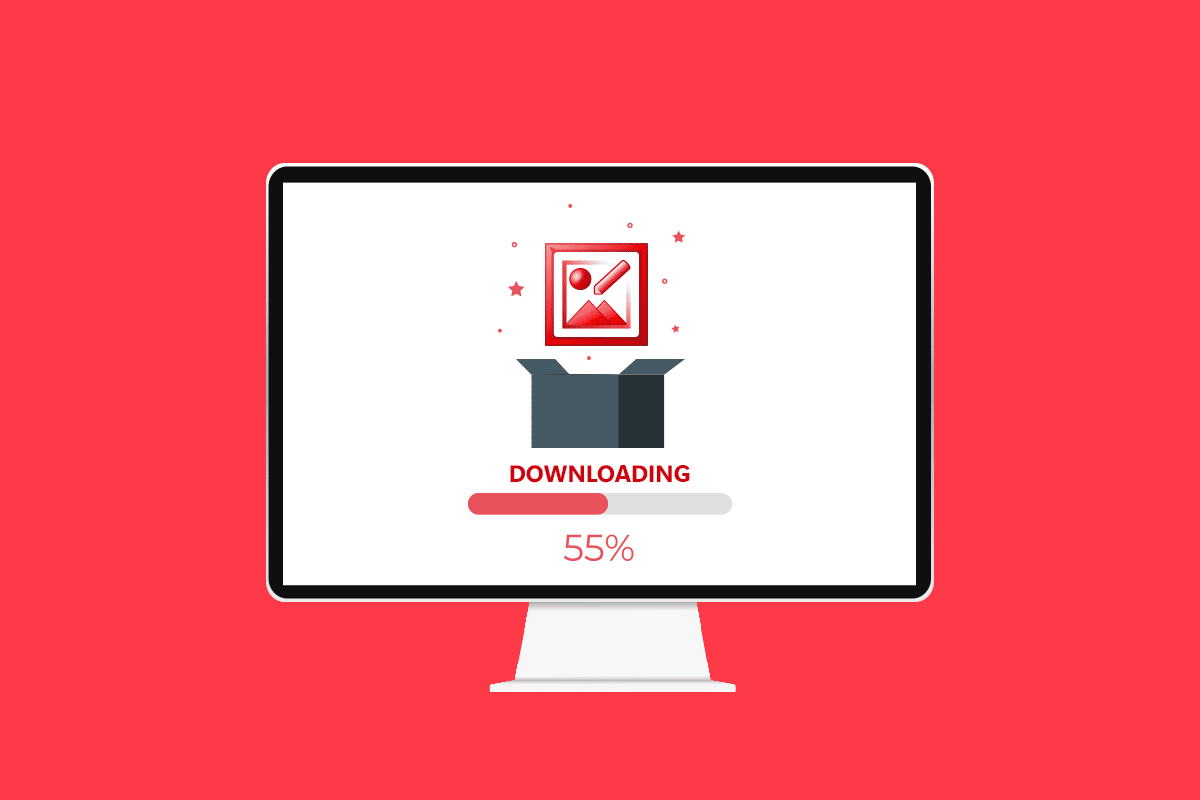
Innehållsförteckning
Hur man laddar ner Microsoft Office Picture Manager på Windows 10
Innan du känner till metoden för att ladda ner Microsoft Office Picture Manager är det viktigt att känna till appen. Låt oss först lära oss vad denna applikation är och dess funktioner och fördelar användbara för användarna.
Vad är Microsoft Office Picture Manager?
Som namnet antyder hjälper denna bildhanterarapp dig att hantera bilderna som är lagrade på din PC, och du kan även använda appen som en grafikredigerare. Den kommer som en del av Microsoft Office-paketet från 2003-versionen. Appen var dock inte tillgänglig från 2013 års version, men du kan installera den manuellt på din PC. Appen går under namnet SharePoint Designer 2010, och du kan installera appen från Microsoft Store. Foto-appen, som kommer i de ytterligare versionerna av Microsoft Office och Windows, är en efterföljare till Microsoft Office Picture Manager.
Funktioner i Microsoft Office Picture Manager
Funktionerna i appen Microsoft Office Picture Manager är:
-
Hantera fotona i mappen Bilder: Du kan använda appen för att hantera och organisera bildfilerna eller fotona i mappen Bilder på din dator. Dessutom låter den snabba bildsökningsfunktionen i appen dig enkelt söka och navigera till en viss bild i mappen.
-
Redigera bilderna: Du kan använda appen för att redigera bilderna med den här appen, som för att lägga till en strimma till bilden. De automatiska korrigeringsverktygen i appen hjälper dig att rensa problemen och ger dig ett bättre gränssnitt för att redigera bilden. Dessutom kan du enkelt ångra ändringarna i bilden efter redigering.
-
Ändra bildens inställningar: Du kan ändra kontrasten, skärpan och storleken på bilderna med appen.
-
Ändra namnet och andra grundläggande detaljer för fotona: Du kan byta namn på fotot, spara det på en annan plats eller konvertera det till ett annat format med den här appen.
-
Dela bilden: Den extra funktionen med den här appen är att den låter dig dela bilderna till dina kontakter via SharePoint-bildbiblioteket till olika delningsplattformar som e-post.
-
Filter tillgängliga i appen: Filtren som är tillgängliga för att redigera bilderna är grundläggande men nödvändiga, som brusreducering och borttagning av röda ögon.
-
Skapa ett centraliserat bildbibliotek: Appen kan användas av stora företag för att skapa ett centraliserat bildbibliotek, inklusive innehåll som kan nås via HTTP/FTP-protokoll, hyperlänkar eller andra länktekniker.
Fördelar med Microsoft Office Picture Manager
Fördelarna med att använda appen Microsoft Office Picture Manager listas nedan som:
-
Fri programvara: Appen är gratis att ladda ner, och du behöver inte skapa ett konto eller betala för appen.
-
Kompatibilitet: Appen är kompatibel med alla versioner av Windows-datorn som uppfyller systemkraven för Microsoft Office-paketet. Det finns ingen risk med att använda appen eftersom den är en del av den officiella Microsoft Office-paketet.
-
Fotohanteringsverktyg: Appen är en allt-i-ett-app, och du kan utföra olika funktioner med appen som hantera, redigera, dela, etc.
-
Snabb visning av bilder: Du kan använda Office Picture Manager för att snabbt visa bildfilerna och använda de strömlinjeformade verktygen för att redigera bilderna antingen i omgångar eller individuellt.
-
Använd bilder från andra Microsoft-appar: Med appen kan du infoga bilder från andra appar i Microsoft Office-sviten och ger dig möjlighet att enkelt hitta och bläddra.
-
Stöder olika format av bilden: En av de framträdande fördelarna med att använda appen är att den stöder bilder i olika format, som inkluderar BMP, jpg, pdf, png, tiff och andra liknande format. Den stöder också filerna i gif-format och låter dig titta på den första icke-animerade ramen som en bild.
Hur man installerar Microsoft Office Picture Manager på Windows 10
Avsnittet kommer att tillhandahålla stegen som visar hur du laddar ner Microsoft Office Picture Manager-appen på din PC.
1. Tryck på Windows-tangenten, skriv Google Chrome och klicka på Öppna.
Obs! Du kan öppna vilken standardwebbläsare som helst på din PC. Google Chrome väljs här i illustrationssyfte.
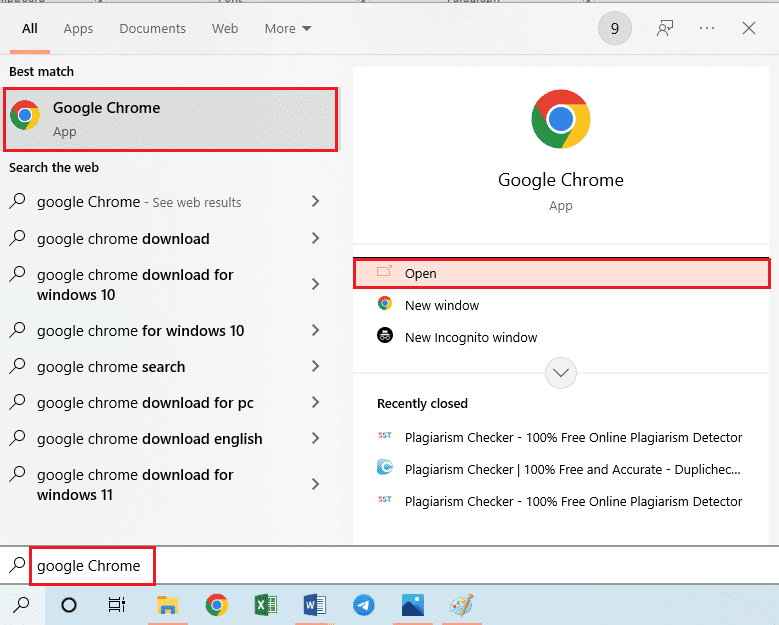
2. Besök den officiella sidan för Microsoft SharePoint Designer 2010. Välj språket som engelska från rullgardinsmenyn i fältet Välj språk och klicka på alternativet Ladda ner.
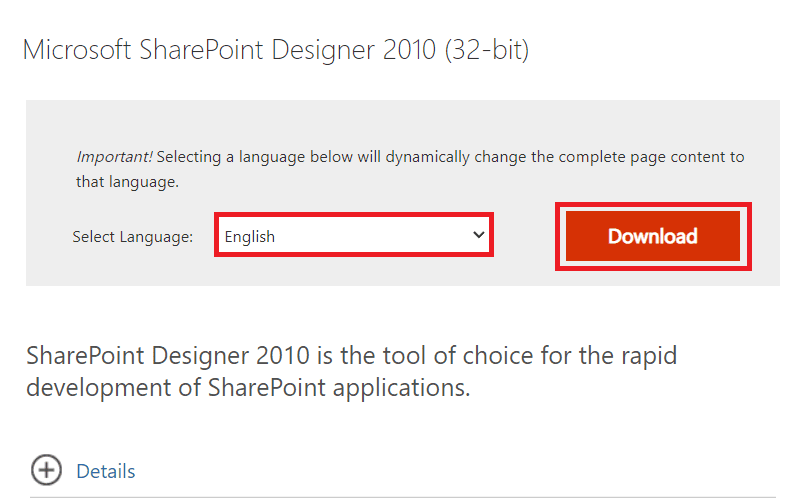
3. Dubbelklicka på den nedladdade SharePointDesigner.exe-filen för att köra den körbara filen på din PC.
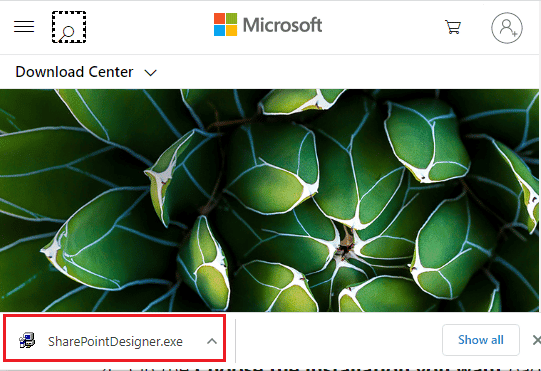
4. Klicka på alternativet Ja i fönstret för kontroll av användarkonto.
5. Vänta tills filerna har extraherats till din PC. Välj nu Jag accepterar villkoren i detta avtal och klicka på alternativet Fortsätt.
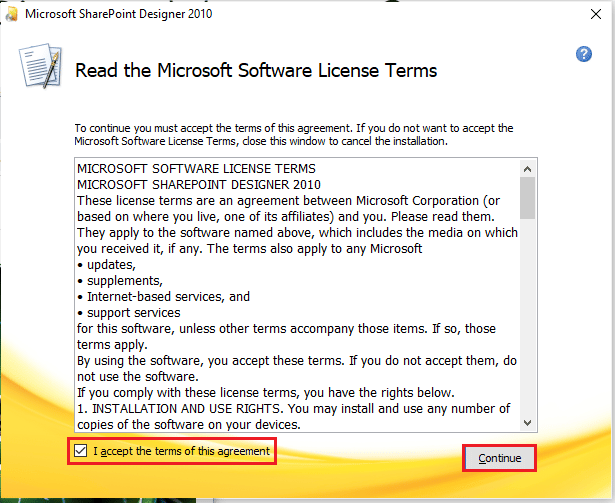
6. I fönstret Välj den installation du vill ha klickar du på alternativet Anpassa för att ändra inställningarna.
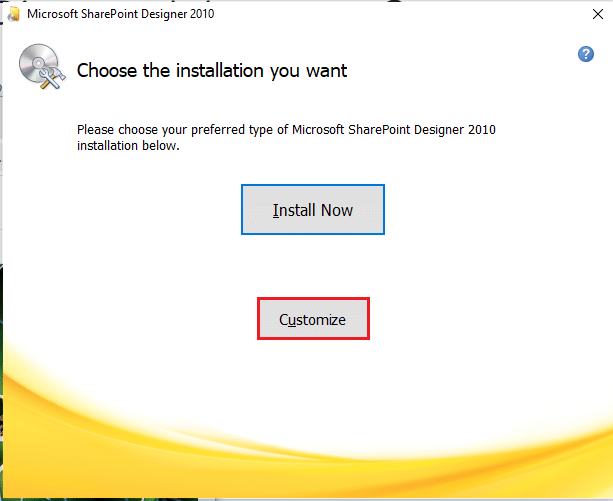
7. I nästa fönster, navigera till fliken Installationsalternativ, expandera alternativet Office Tools och välj alternativet Kör allt från min dator från menyn.
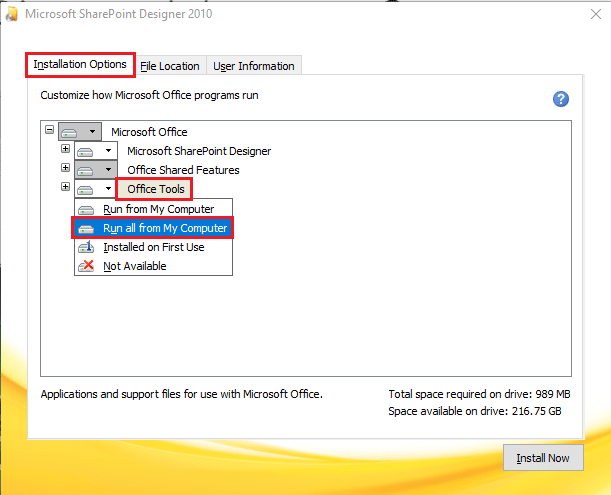
8. Klicka på alternativet Installera nu för att ladda ner Microsoft Office Picture Manager.
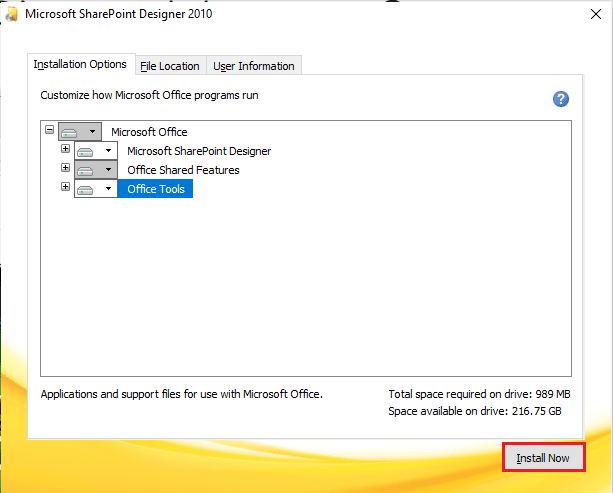
9. Vänta tills fönstret Installation Progress har slutförts.
10. Klicka på alternativet Stäng i fönstret Komplettera din Office-upplevelse för att slutföra installationsprocessen.
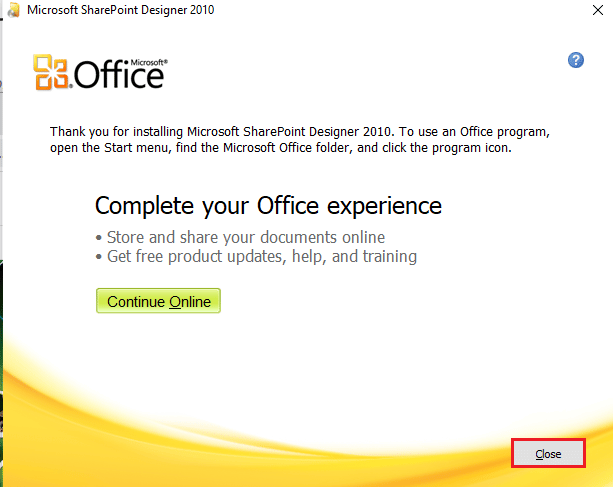
Hur man använder Microsoft Office Picture Manager på Windows 10
Om du har laddat ner Microsoft Picture Manager Windows 10-appen, följ stegen nedan för att lära dig hur du visar och ändrar bilderna på din dator med den här appen.
1. Tryck på Windows-tangenten, skriv Microsoft Office Picture Manager och klicka på Öppna.
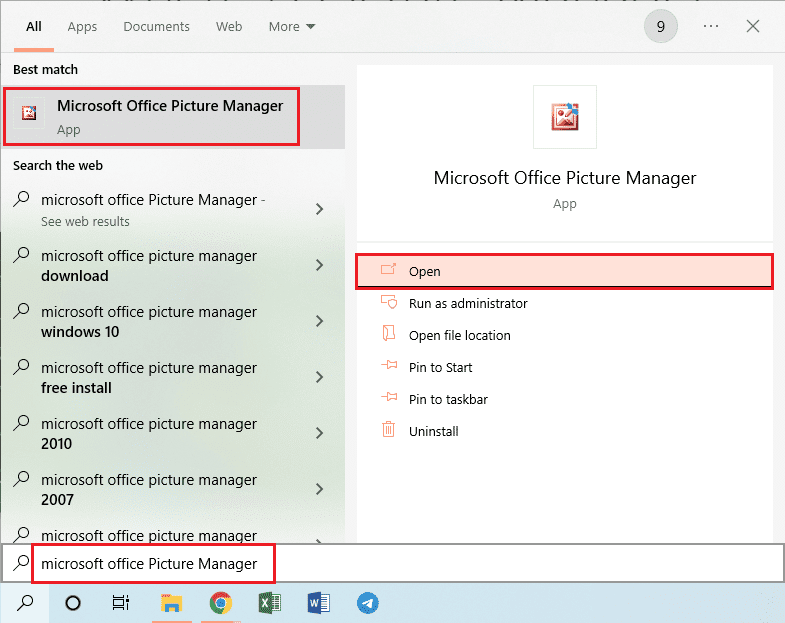
2. I fönstret Välkommen till Microsoft Office 2010 väljer du alternativet Använd rekommenderade inställningar och klickar på OK för att fortsätta.
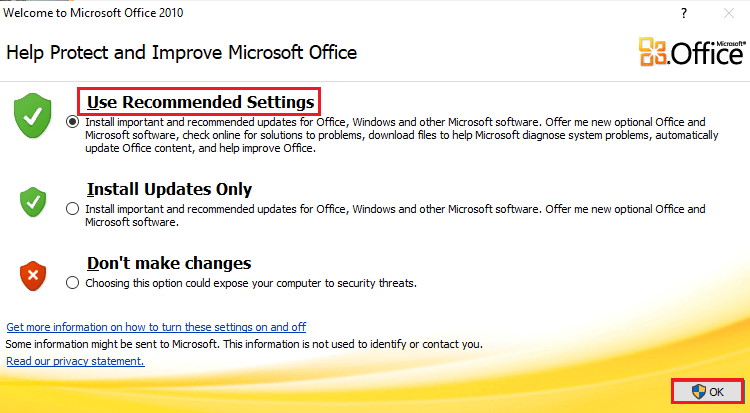
3. Nu kan du visa och redigera bilderna från mappen Bilder på din PC.
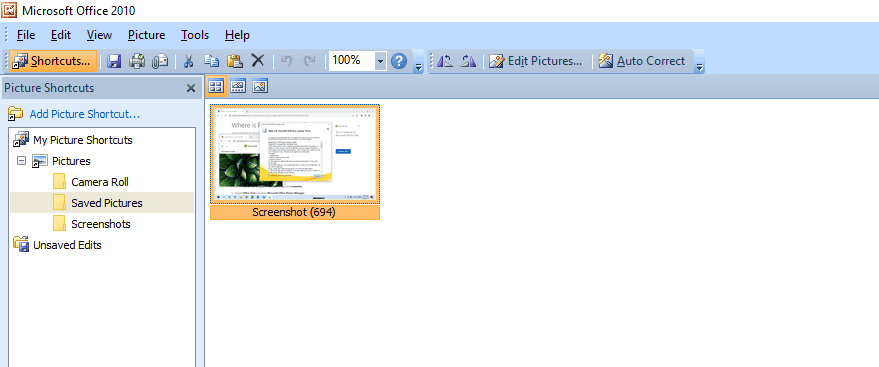
***
Vi hoppas att du har förstått stegen för att ladda ner Microsoft Office Picture Manager på Windows 10 och kunnat utföra det framgångsrikt. Lämna dina frågor om den här artikeln och ämnesförslag för framtida artiklar i kommentarsfältet nedan.